IP adresa 192.168.0.254 (ili 192.168.1.254) koristi se prema zadanim postavkama za unošenje postavki nekih TP-Link mrežnih uređaja. admin i admin su korisničko ime i lozinka, koja je također zadana. Možda se ova IP adresa može koristiti za unos postavki uređaja drugih proizvođača, ali u ovom ćemo je članku razmotriti koristeći TP-Link kao primjer.
I tako, IP: 192.168.0.254 može se vidjeti na naljepnici s tvorničkim podacima o bežičnim pristupnim točkama TP-Link, nekim usmjerivačima i drugim uređajima. U pravilu je ova adresa zadano postavljena na uređajima koji mogu raditi u različitim načinima. Na primjer, na usmjerivaču TP-Link TL-MR3020, pristupne točke: TL-WA701ND, TL-WA801ND, TL-WA901ND, TL-WA5110G (192.168.1.254 na ovom modelu). Gotovo svi usmjerivači koriste adresu 192.168.0.1 ili 192.168.1.1 za pristup web sučelju. O tome sam detaljnije pisao ovdje. Ili tplinklogin.net adresu.
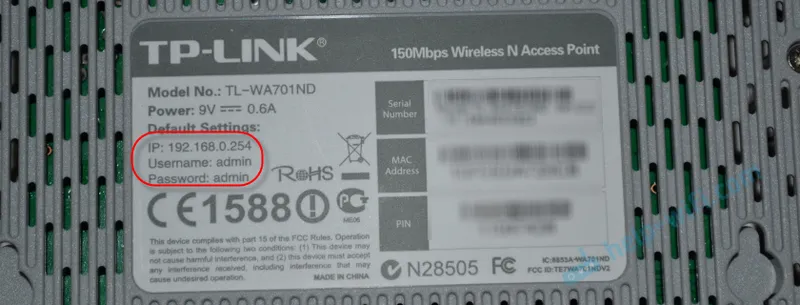
Ovaj je IP postavljen zadano kao adresa ovih mrežnih uređaja u lokalnoj mreži. To znači da ćete se povezivanjem s jednim od ovih uređaja i odlaskom na adresu 192.168.0.254 u pregledniku otvoriti osobni račun (točnije web sučelje) ovog uređaja. Prije toga, navodeći prijavu i lozinku: admin / admin. Sada ćemo sve to razmotriti detaljnije.
Kako se prijavim na 192.168.0.254?
1 Morate se povezati s uređajem, na čiju upravljačku ploču želimo ući. Mrežnim kabelom povežite svoje računalo ili prijenosno računalo s pristupnom točkom, usmjerivačem itd. Ako na mrežnom uređaju nema LAN priključka, tada se povezujemo putem Wi-Fi-ja. Wi-Fi mreža prema zadanim postavkama mora biti otvorena. Ako je postavljena lozinka, onda se ona može vidjeti na kućištu uređaja (PIN ili Wirelesspassword). Imajte na umu da pristup internetu možda nije dostupan. Za pristup web sučelju Internet nije potreban.2 Na računalu, u svojstvima mrežnog adaptera (ili bežične, ako se povezujete putem Wi-Fi-ja), IP postavke trebaju biti automatski postavljene. Gotovo svi novi modeli mrežnih uređaja TP-Link imaju DHCP poslužitelj koji će automatski dodijeliti IP vašem računalu. Na starijim modelima pristupnih točaka i drugim uređajima (obično s hardverskom verzijom V1) ne postoji DHCP poslužitelj. U tom se slučaju IP postavke na računalu moraju registrirati ručno. Pokazat ću vam kako to učiniti u nastavku.3 Kad je sve povezano, otvorite bilo koji preglednik, u adresnu traku upišite adresu http://192.168.0.254 (ili http://192.168.1.254) i idite na nju. Trebali biste tražiti korisničko ime i zaporku. Tvornica, kao što smo već saznali gore - admin i admin.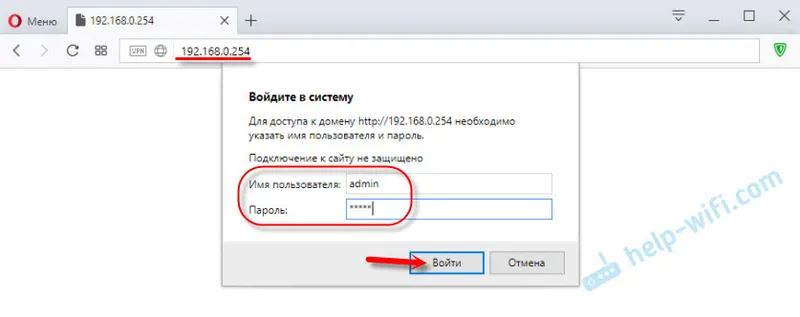
Nakon klika na gumb "Prijava" trebala bi se otvoriti stranica s postavkama vaše pristupne točke ili onim što imate.
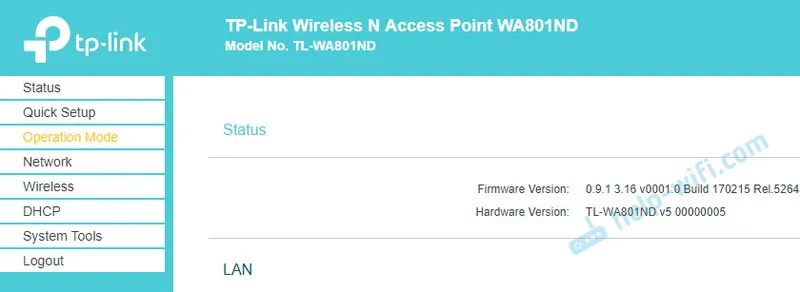
Na ovoj stranici (može izgledati drugačije) možete postaviti potrebne parametre i konfigurirati svoj uređaj. Ako ne znate što i kako dalje, pogledajte upute na našoj web stranici. Na primjer, upute za konfiguriranje TP-Link pristupnih točaka u različitim načinima. Ili pitajte u komentarima.
4 Ako se stranica na adresi 192.168.0.254 ne otvori ili su korisničko ime / lozinka pogrešni, u nastavku ću napisati nekoliko rješenja koja bi vam trebala pomoći.192.168.0.254 se ne otvara. Što uraditi?
Razmotrimo najpopularnije probleme i rješenja.
- Provjerite jeste li unijeli ispravnu IP adresu u svoj preglednik. Pogledajte adresu na kućištu vašeg mrežnog uređaja.
- Ako se umjesto traženja korisničkog imena i lozinke otvori stranica tražilice, adresu naznačujete ne u adresnoj traci preglednika, nego u traci za pretraživanje. Možete koristiti standardni preglednik. Na primjer, Internet Explorer ili Microsoft Edge.
- Ako ste se prijavili na 192.168.0.254 i odredili admin / admin, pojavit će se poruka da je lozinka neispravna, a zatim resetirajte postavke na tvorničke postavke na vašem uređaju (držite gumb Reset 10-15 sekundi). Također može pomoći u slučaju kada se adresa 192.168.0.254 uopće ne otvori.
- Provjerite jesu li na vašem računalu postavljene automatske IP adrese.
- Također možete pokušati registrirati statičke adrese u svojstvima IPv4 veze preko lokalne mreže (Ethernet) ili bežične veze (ovisno o načinu na koji ste spojeni na uređaj). Trebate registrirati sljedeće adrese:
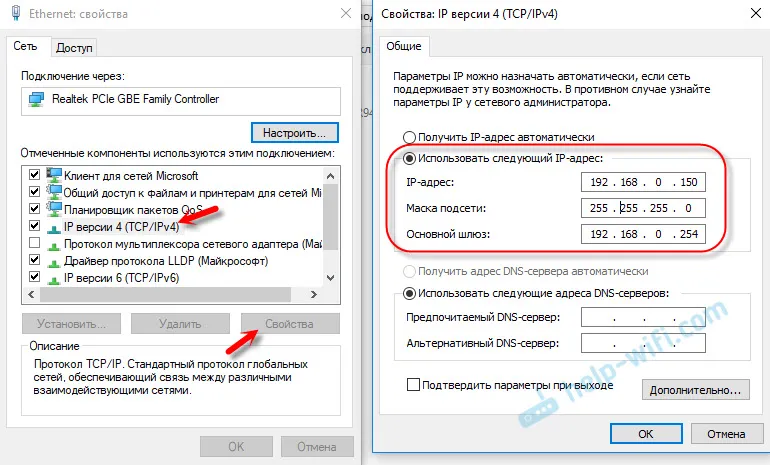 A ako je adresa vašeg uređaja 192.168.1.254,
A ako je adresa vašeg uređaja 192.168.1.254, 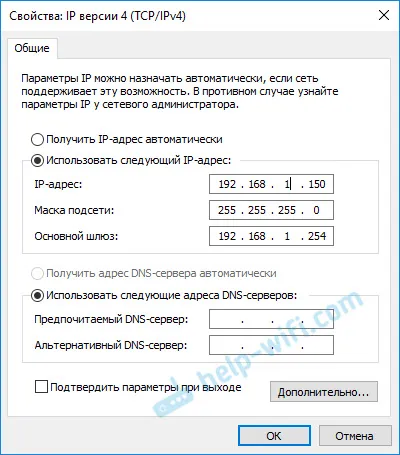 ovo bi trebalo pomoći.
ovo bi trebalo pomoći. - Ako sve drugo ne uspije, pokušajte pristupiti web sučelju s drugog uređaja.
- Savjete možete vidjeti i u ovom članku:
- Onemogućite svoj antivirusni i vatrozid.
Budite oprezni i sve će uspjeti. Pitanja možete postaviti u komentarima.
